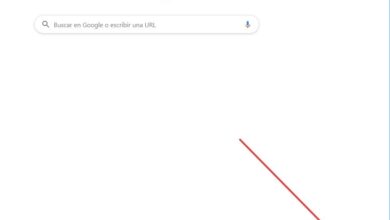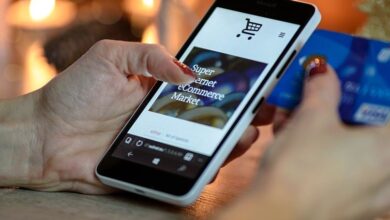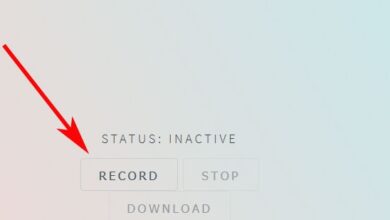Comment changer ou modifier la lettre de lecteur avec AOMEI Partition Assistant Pro

Il existe plusieurs outils pour gérer les disques durs. L’un d’eux est AOMEI Partition Assistant Pro, qui est très efficace pour les utilisateurs avancés qui souhaitent gérer des disques physiques. Pour cette raison, nous vous recommandons de lire cet article avec lequel vous apprendrez Comment changer ou modifier la lettre sur le disque avec AOMEI Partition Assistant Pro
Qu’est-ce qu’AOMEI Partition Assistant Pro?
AOMEI Partition Assistant Pro est une application qui vous permet de gérer les disques durs . Cet outil est très utile pour les utilisateurs car il facilite les tâches telles que le formatage des disques et la gestion des partitions facilement et efficacement.
AOMEI Partition Assistant Pro et ses fonctions
La création et la division de partitions dans AOEMEI Assistant Pro sont deux des fonctions les plus pertinentes de cette application, ainsi que la conversion de disques dynamiques en disques de base, la modification de la taille des partitions, la création de disques de démarrage et d’autres utilitaires pour la gestion des disques durs.

Comment changer ou modifier la lettre de lecteur avec AOMEI Partition Assistant Pro
Pour modifier la lettre sur un disque dur à l’aide du programme AOMEI Partition Assistant Pro, il est essentiel de télécharger et d’installer l’ outil sur votre PC et d’utiliser correctement l’une de ses fonctions, en tenant compte des étapes que nous expliquons ci-dessous.
Vérifiez si votre PC répond aux exigences d’AOMEI Partition Assistant Pro
Tout d’abord, il est essentiel que vous vérifiiez si votre ordinateur est compatible avec AOMEI Partition Assistant Pro . Cet outil peut être installé dans le système d’exploitation XP avec un processeur 1Ghz ou supérieur.
En ce qui concerne la mémoire RAM, 512 Mo, une carte graphique super VGA de 16 bits ou plus et 50 Mo d’espace libre sur le disque dur sont nécessaires.
Téléchargez l’application AOMEI Partition Assistant Pro
Une fois que vous avez vérifié la compatibilité de votre ordinateur avec l’outil de gestion de disque, téléchargez à partir du site Web de diskpart . Là, recherchez la version «Pro» et appuyez sur le bouton «Télécharger». Attendez quelques secondes pendant le téléchargement de l’application.
Une fois que vous avez téléchargé le package d’installation , double-cliquez sur son fichier exécutable. AOMEI Partition Assistant Pro est installé à l’aide d’un assistant pour guider les utilisateurs tout au long du processus.
Explorez les fonctions d’AOMEI Partition Assistant Pro
Ouvrez le programme pour accéder aux utilitaires d’AOMEI Partition Assistant Pro. Vous verrez une interface contenant une liste de fonctions ou de tâches dans la partie gauche de la fenêtre.
Grâce à la liste des fonctions de l’ outil AOMEI Partition Assistant Pro , vous pouvez effectuer différentes activités telles que le déplacement de partitions, la migration du système d’exploitation vers un autre disque, le formatage d’une partition ou la modification de la lettre et de l’étiquette du lecteur.

Changer la lettre de votre disque dur
La lettre de votre disque dur vous permettra d’identifier le disque plus facilement. Cet attribut est particulièrement utile lors de l’ affichage ou de la connaissance de la capacité de stockage de votre disque dur . En ce sens, repérez la section «Opérations de partition» et sélectionnez le disque dur dont vous souhaitez modifier la lettre.
Cliquez sur «changer la lettre» qui se trouve dans le panneau des fonctions à gauche de l’interface. Écrivez la lettre que vous souhaitez utiliser pour identifier le lecteur et appuyez sur «OK».
Assurez-vous d’appliquer le changement
Appuyez sur le bouton «Appliquer» que vous trouverez dans la partie supérieure gauche du panneau. Immédiatement, une nouvelle fenêtre de confirmation s’ouvrira pour vous permettre d’appuyer sur le bouton «Continuer» .
Enfin, l’outil vous demandera de redémarrer le système; par conséquent, vous devez cliquer sur l’option «Oui» et attendre quelques secondes pendant que l’ordinateur redémarre.
Il est important que vous redémarriez votre système pour que la modification prenne effet. Pour vérifier cette modification, accédez à l’Explorateur de fichiers Windows et cliquez sur «Cet ordinateur» . Là, vous verrez la lettre de la partition de disque. En outre, vous pouvez ajouter plus d’attributs à votre lecteur en modifiant ou en étiquetant les partitions avec AOMEI Partition Assistant . De cette façon, vous éviterez d’être confus lors de l’accès à chaque partition.